Après 2 ans et 4 mois (garantie expirée, donc) la charnière de mon laptop a rendu l’âme…
Plus précisément, c’est la fixation de la charnière au capot supérieur qui est cassée.
Le problème a l’air bien connu. Sur Youtube il y a plusieurs tutos où on fait usage de colles époxy, ou bien de mélanges de superglue et de liant, pour faire des réparations de fortune.
Comme j’espère encore pouvoir utiliser mon laptop pendant plusieurs années, je n’ai pas envie d’engluer toute la visserie dans de la colle, je décide donc d’acheter un capot neuf. Je fais l’achat directement sur le site de Lenovo. Ce capot me coûtera 65€ et les frais de port sont compris (via UPS).
Je règlerai les deux charnières afin d’assouplir le ressort, afin de diminuer l’effort de torsion qui sera appliqué au nouveau capot.
En choisissant de remplacer le capot, ça m’obligera aussi à déplacer tout son contenu vers le nouveau. Il s’agit de la dalle d’écran, de la webcam et des micros.
Comme outillage, j’utiliserai un tournevis cruciforme de précision, et des outils que j’avais achetés chez iFixit (onglets, écarteurs, petite pince très pointue, …)
Une pince à long bec pour désserrer l’écrou des charnières, car ce n’est ni du 5 mm, ni du 6 mm, ni aucune mesure impériale correspondant à mes embouts.
Il faut de la pâte thermique pour refaire la conduction entre le processeur et le refroidisseur.
Faites des photos tout au long de votre démontage.
Soyez soigneux avec le rangement des vis lors du démontage. Il n’y a rien de vicieux, mais il y en a bien de 4 ou 5 sortes…
Démontage:
- Commencez par retirer toutes les vis du fond. Celui-ci est clipsé, et ça vient sans difficulté.
- Lorsque vous avez accès aux composants, commencez par débrancher la batterie.
- Ensuite on dépose le ventilateur qui tient avec 2 vis, et on retire le connecteur.
- La partie écran est reliée à la carte-mère au moyen d’un connecteur métallique. Le retirer.
- Retirer le cache et les 6 vis qui couvent les ports USB et HDMI, mais aussi la charnière.
- Identifier la position des 3+2 vis des charnières et les retirer.
- Retirer le cache central. Il faut le glisser sur le côté pour libérer les taquets.
- Retirer le refroidisseur. On doit accéder aux fils des antennes wifi qui se trouvent en-dessous.
- Localiser le chemin de câble des 2 fils d’antenne, déconnecter prudemment les 2 fiches.
- Maintenant les 2 parties du PC sont désolidarisées.
- Retirer les charnières et éliminer tous les résidus de laiton et de plastique, en ne conservant que les vis.
- Retirer les vis au bas du cadre d’écran.
- Retirer le cadre d’écran. Il est clipsé et il y a un adhésif double face entre la dalle et ce cadre.
- Pour détacher la dalle de l’ancien capot, vous devez localiser les 2 languettes d’adhésif et tirer dessus. C’est élastique et c’est le seul moyen de ne pas endommager la dalle.
- Décoller le petit câble plat du module webcam et éventuellement le déconnecter du module. C’est très petit et on peut rencontrer des difficultés pour le remettre.
- Décoller le module en glissant un outil sous celui-ci.
Ceci termine le démontage.
Remontage:
- On ne va pas s’attarder puisque tout se fait dans le sens contraire.
- Une fois la dalle positionnée dans le nouveau capot, retirer les languettes bleues par les côtés afin de positionner l’adhésif correctement. Ca ne tolère pas d’erreur ni d’approximation.
- Veiller à faire passer les câbles au même endroit autour des charnières.
Voici en images:


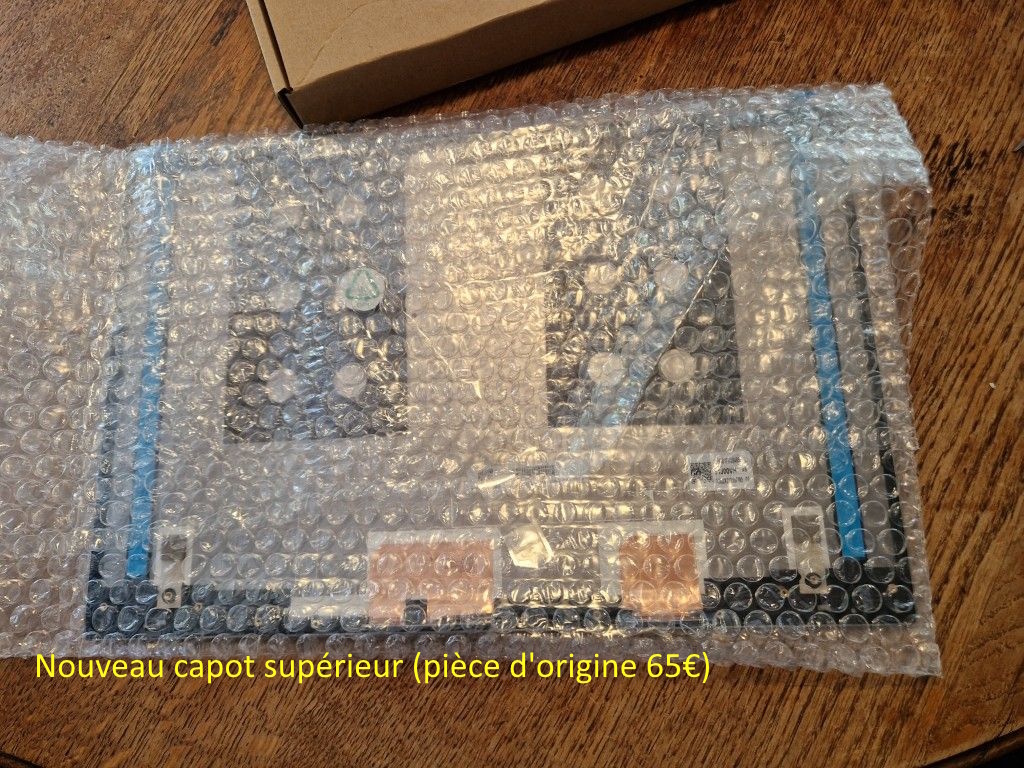
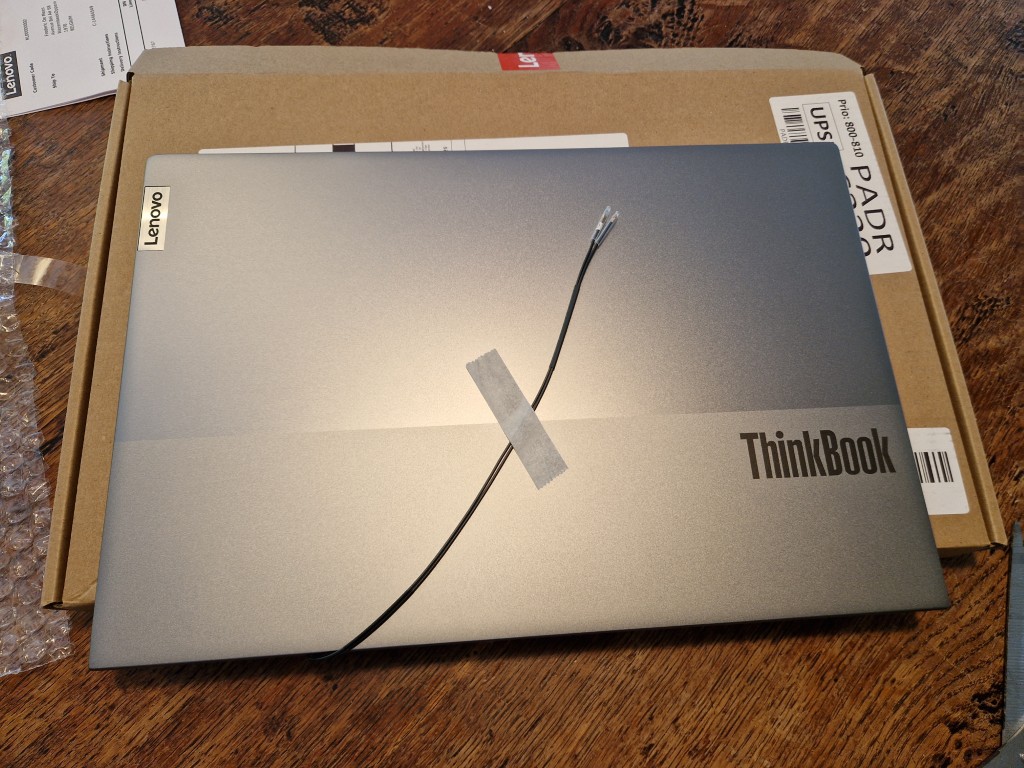







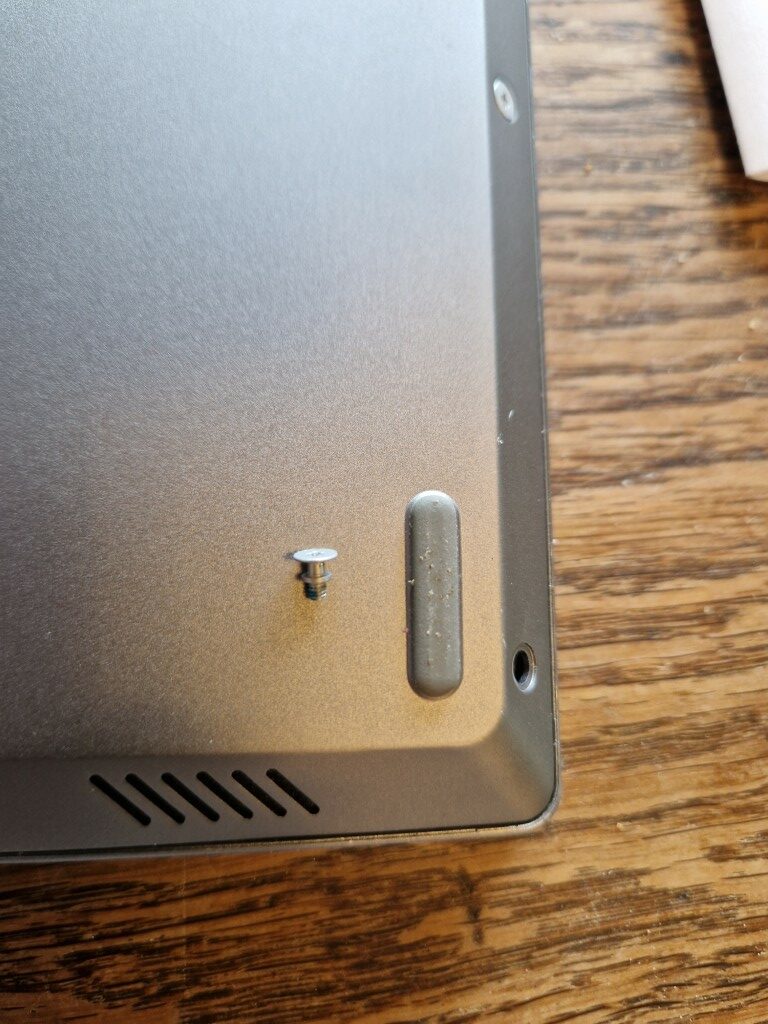
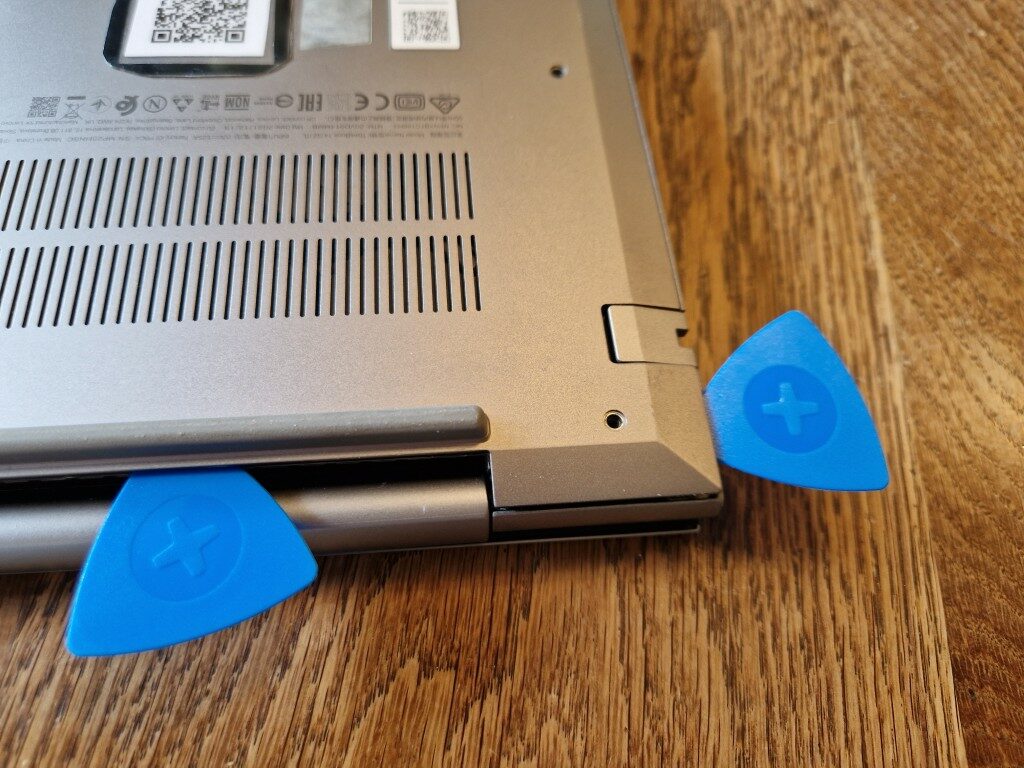
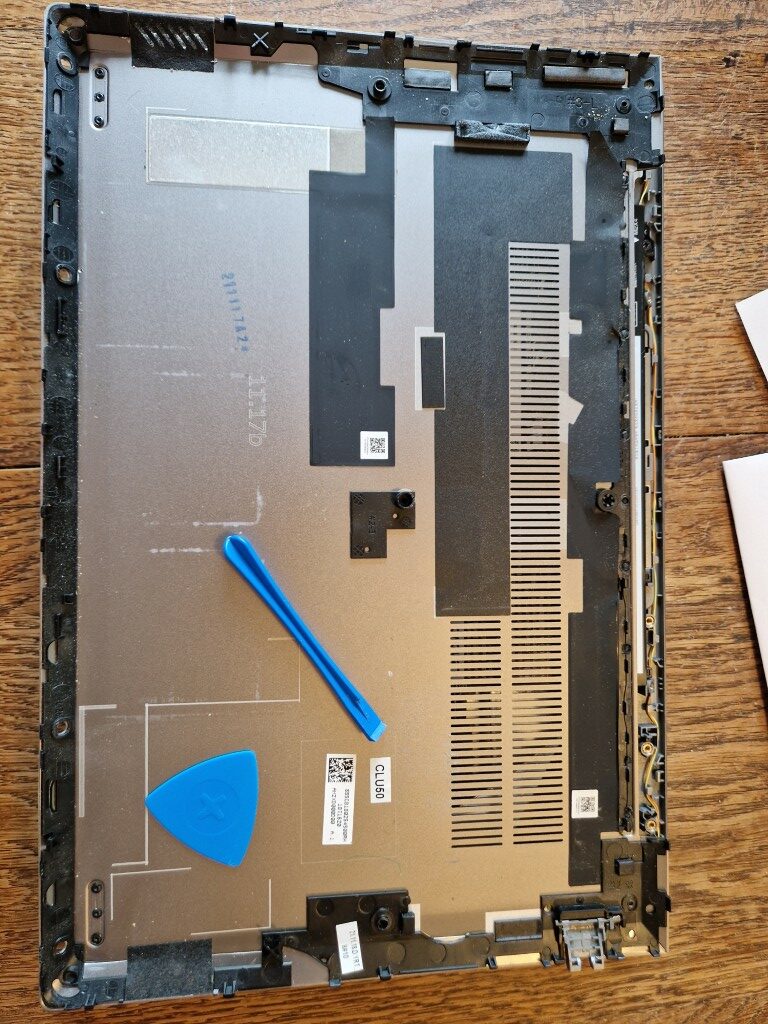


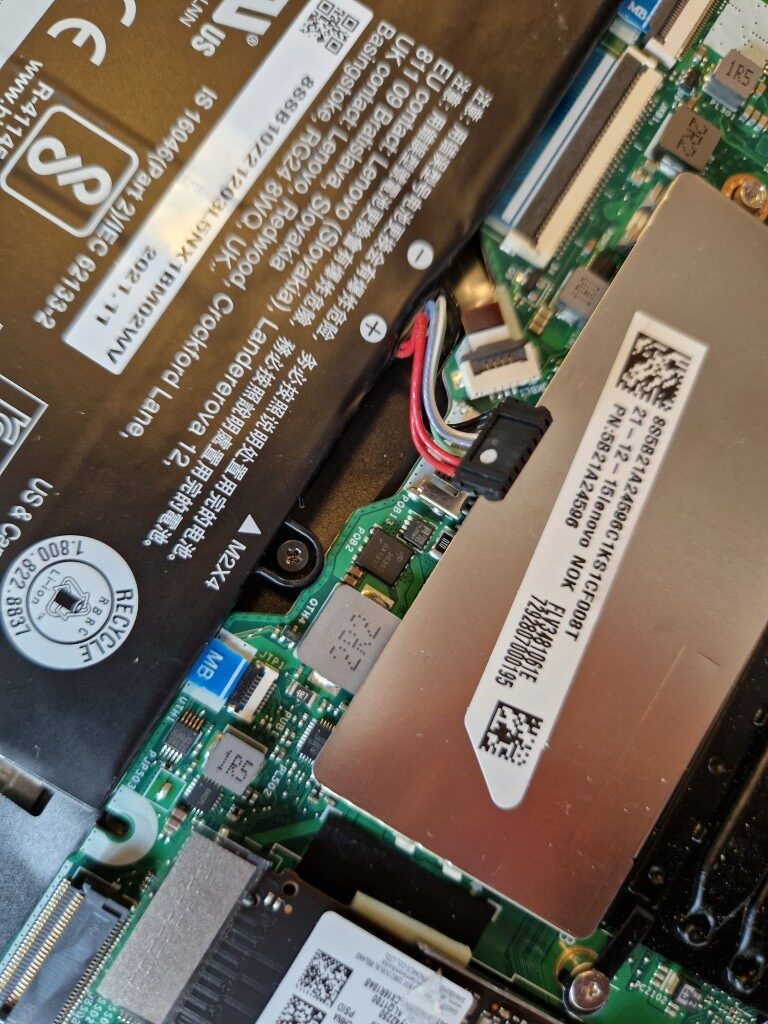


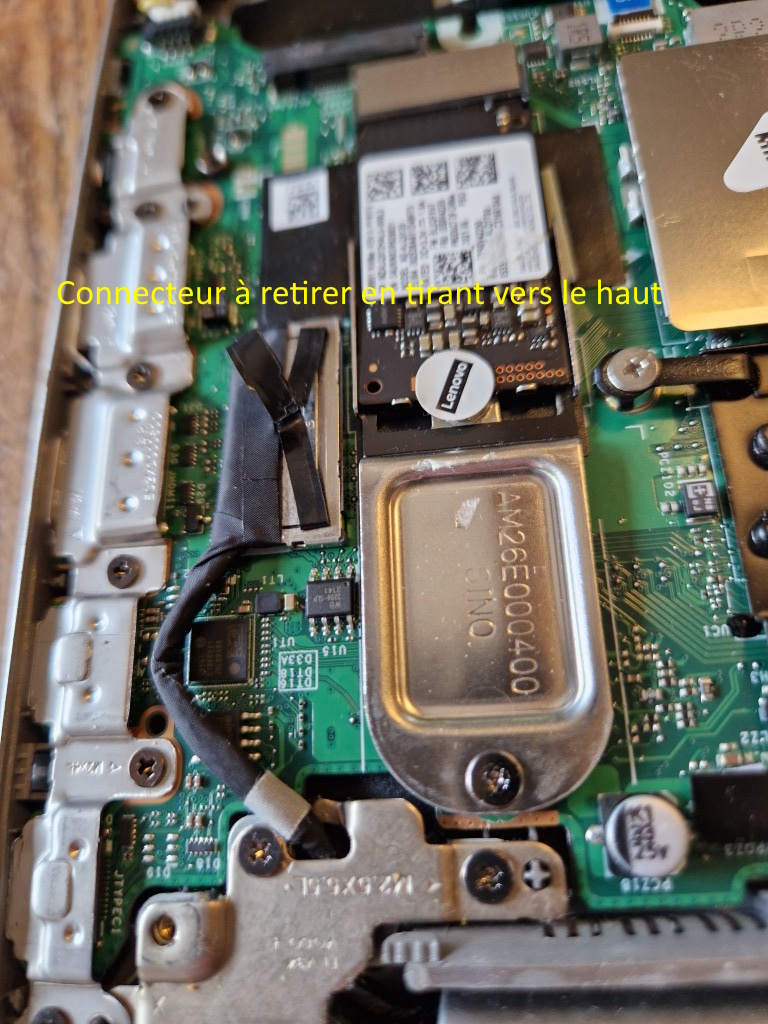

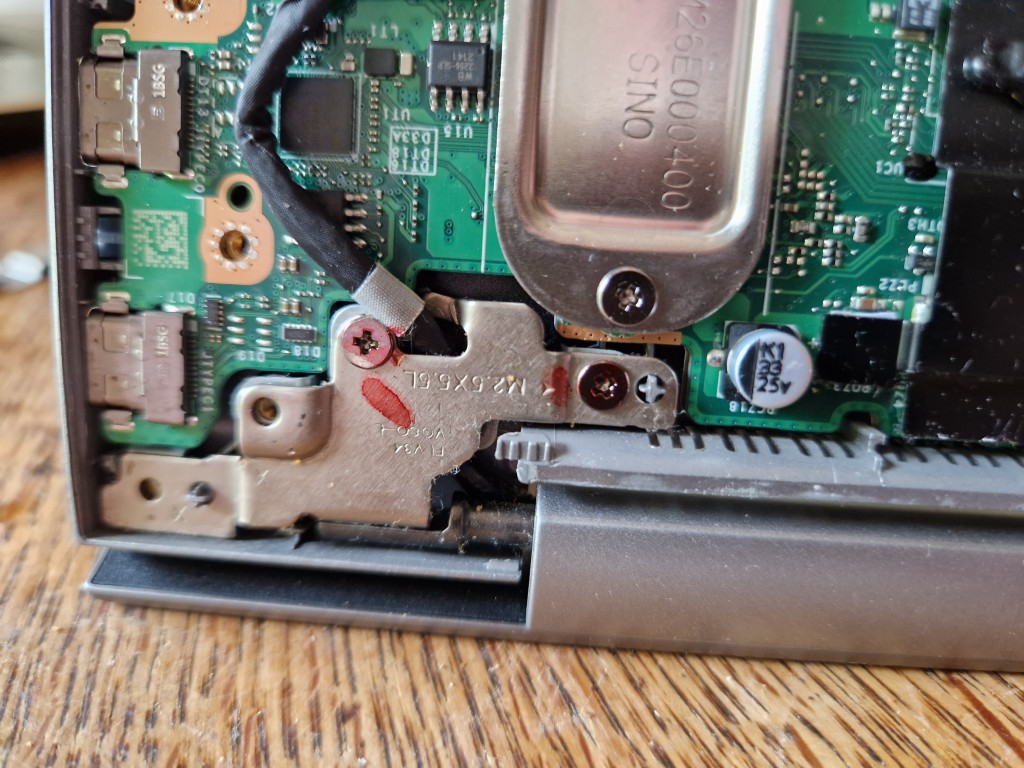



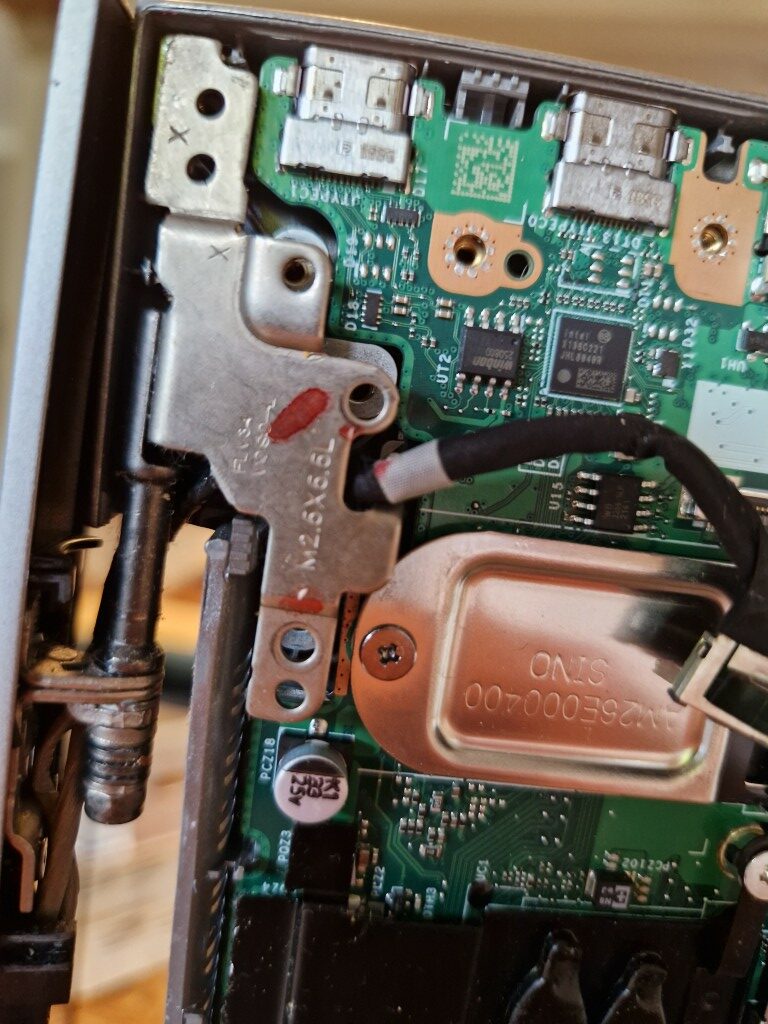
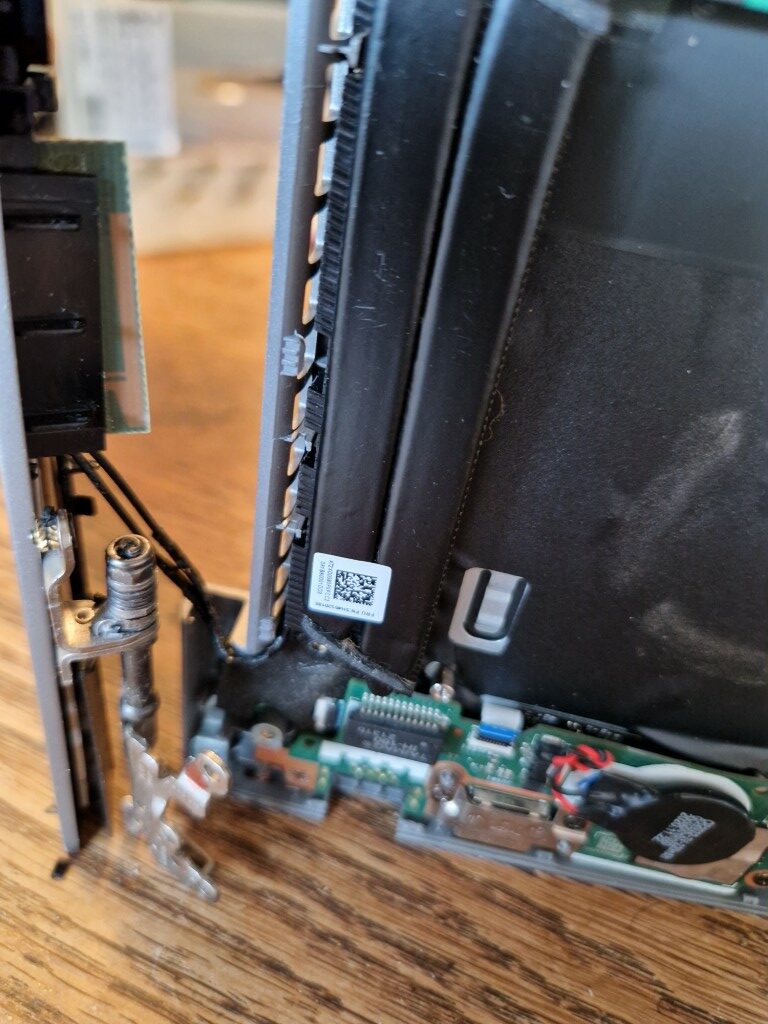






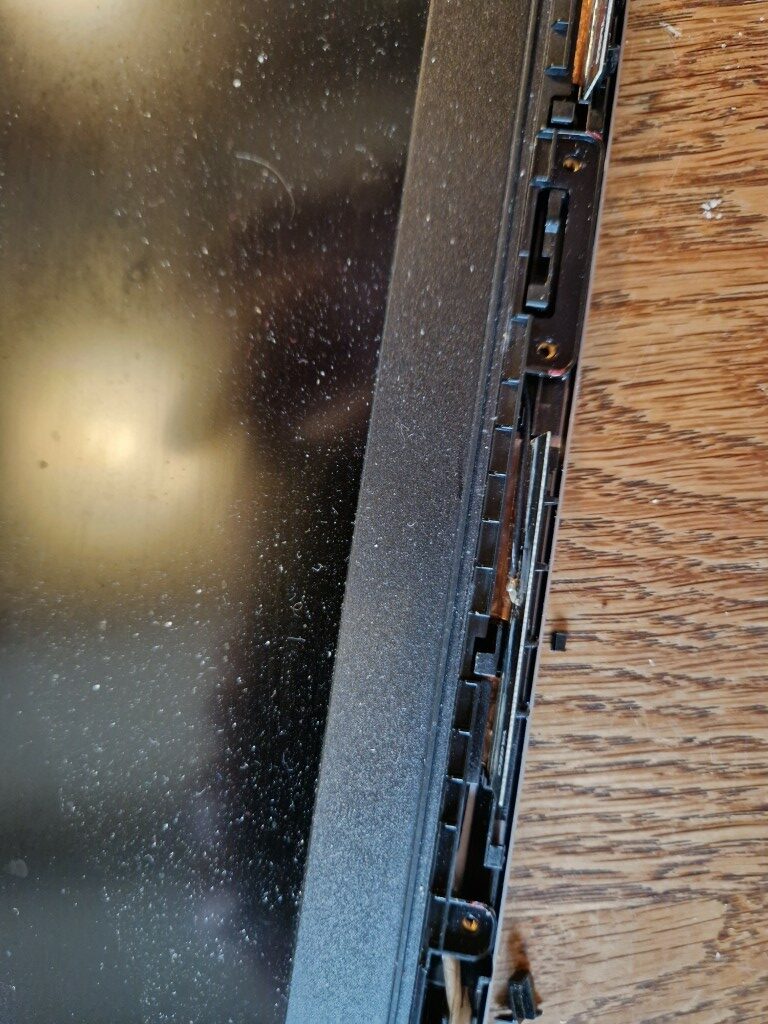
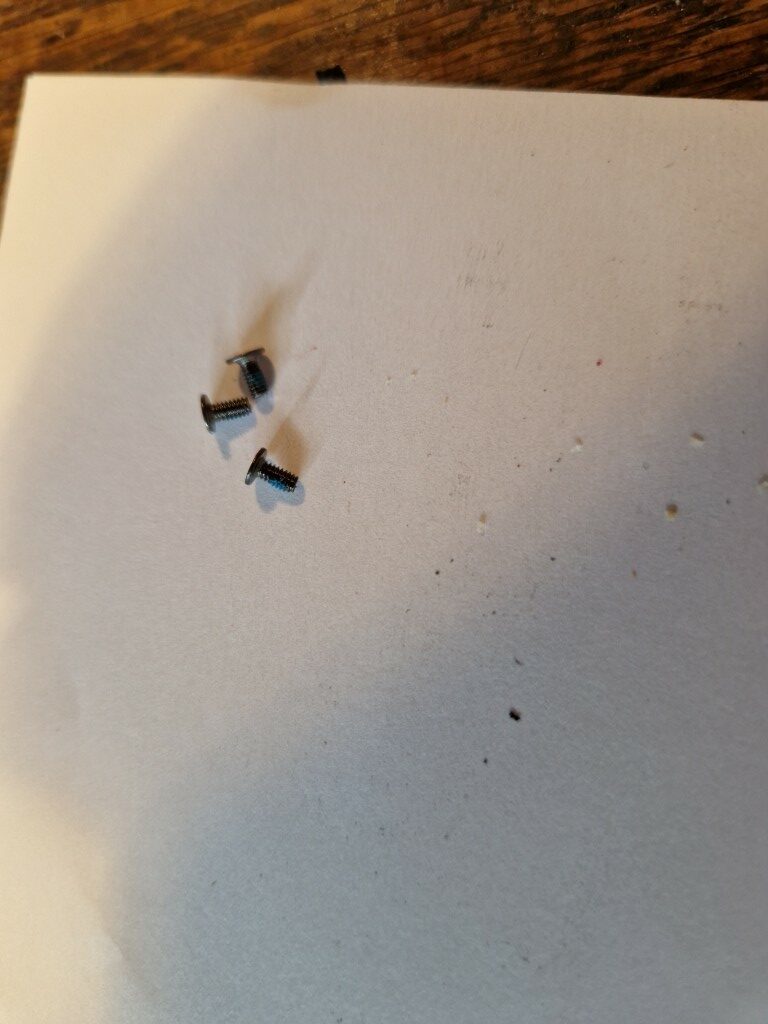








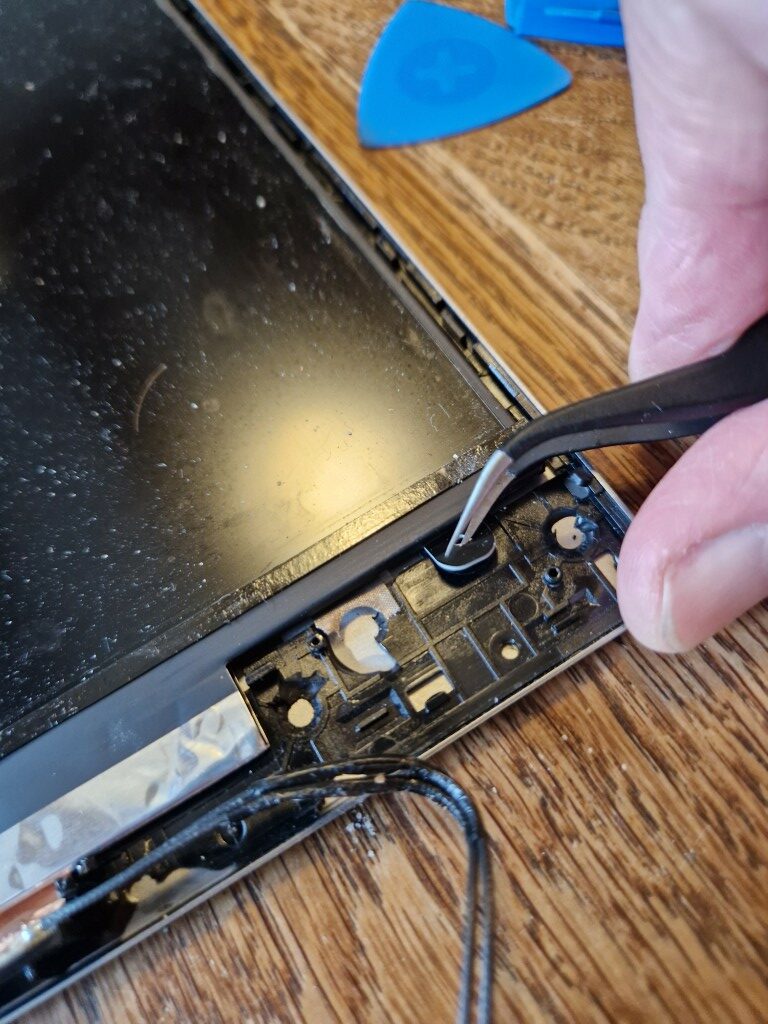

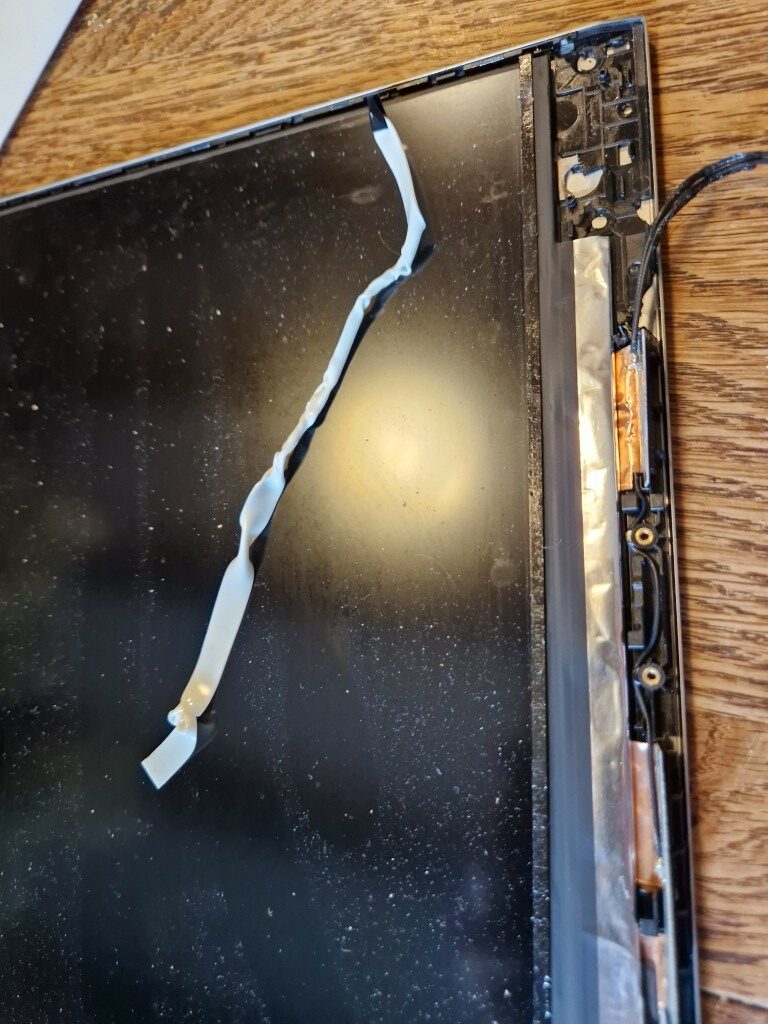

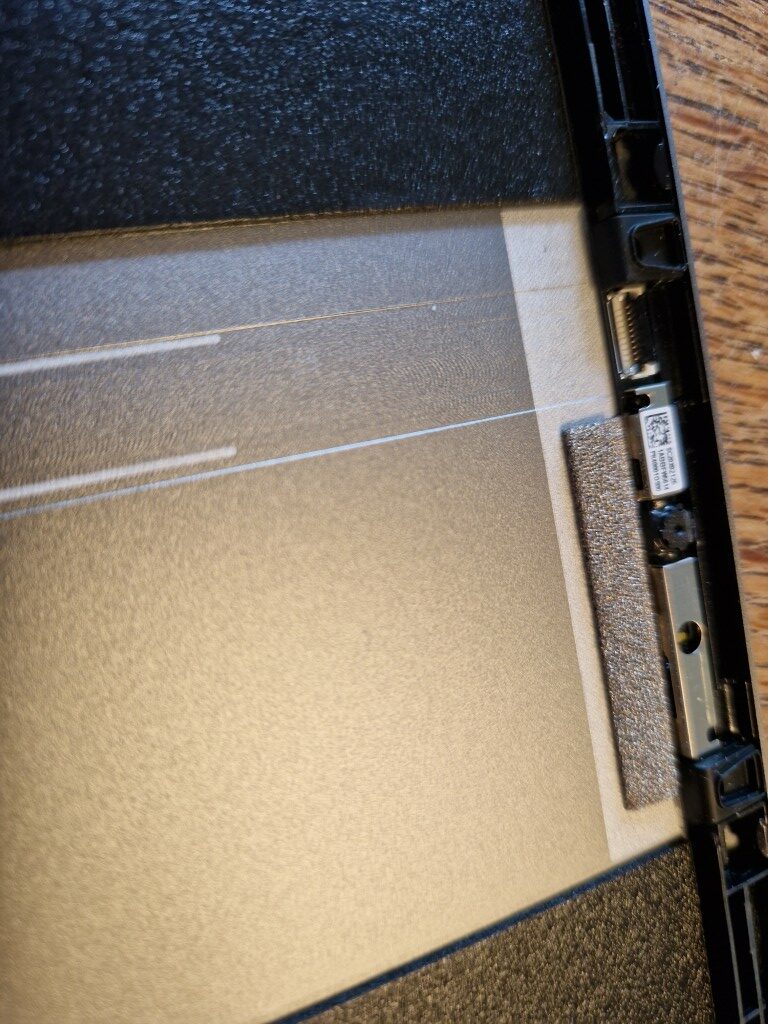
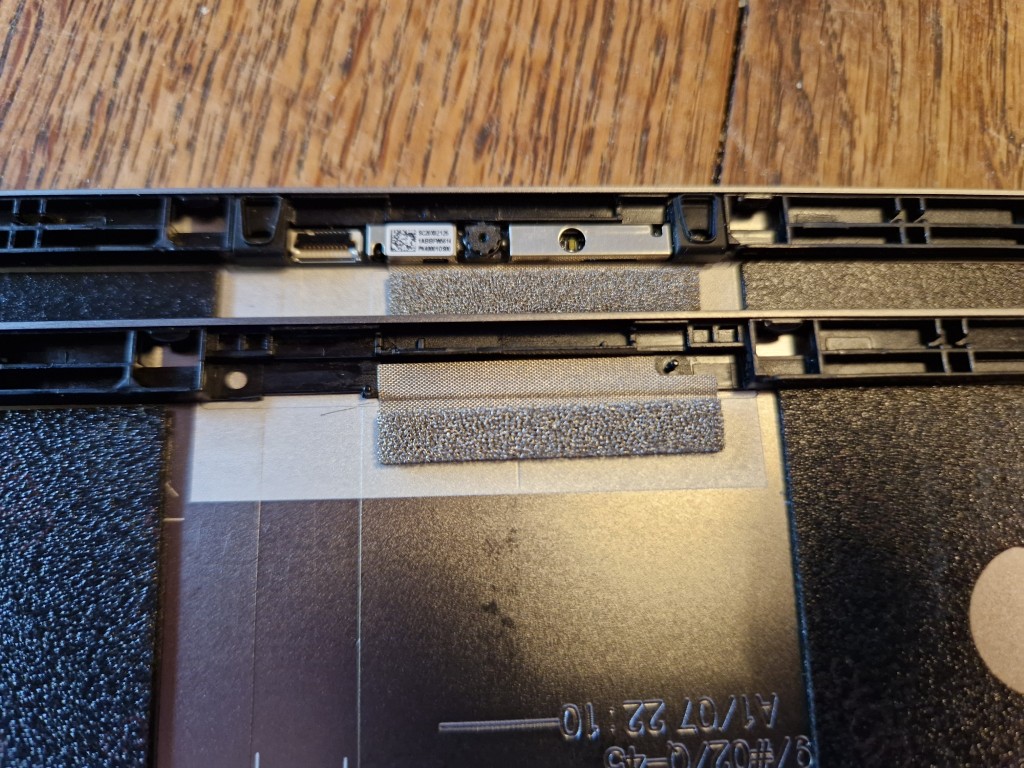
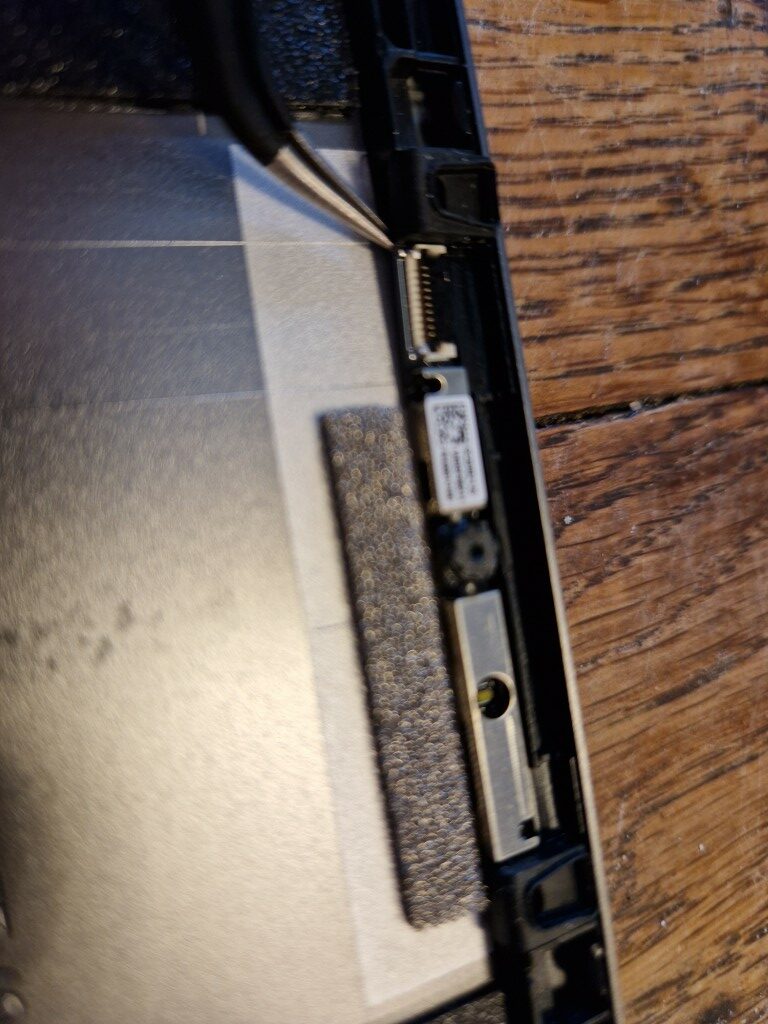


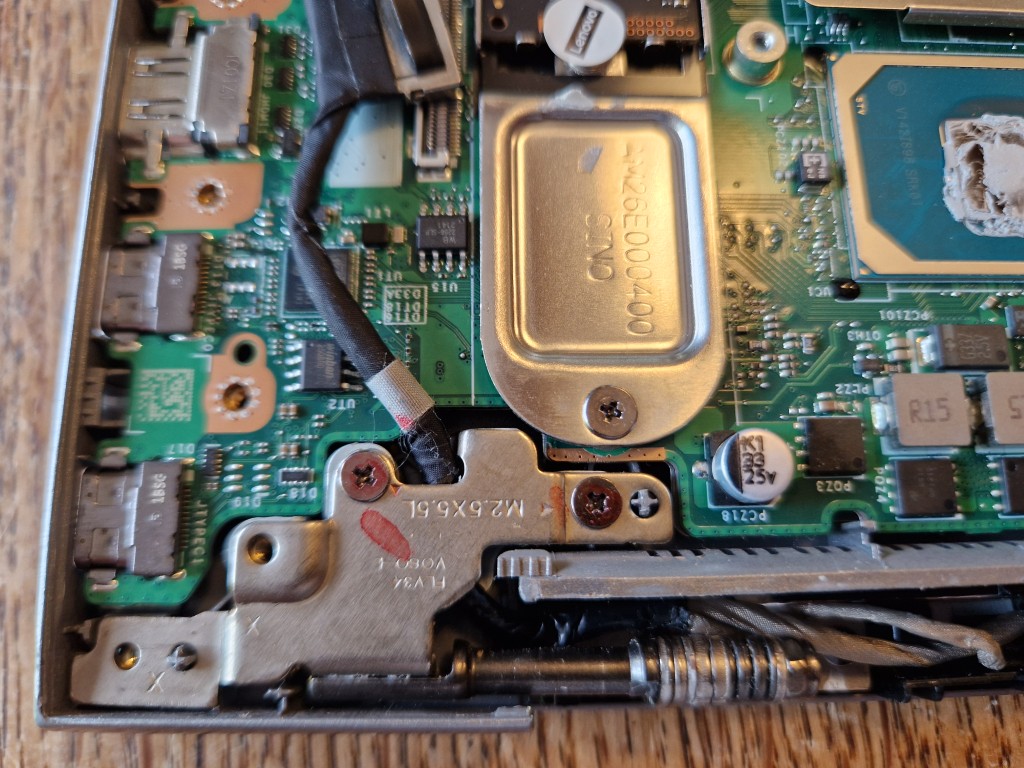
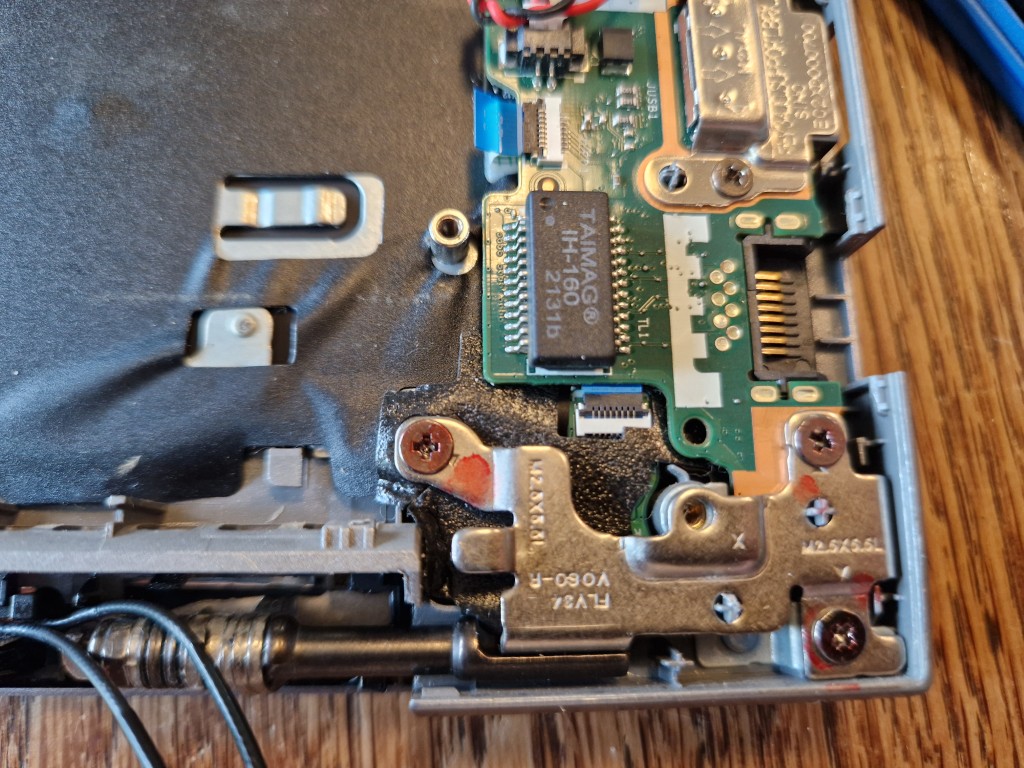

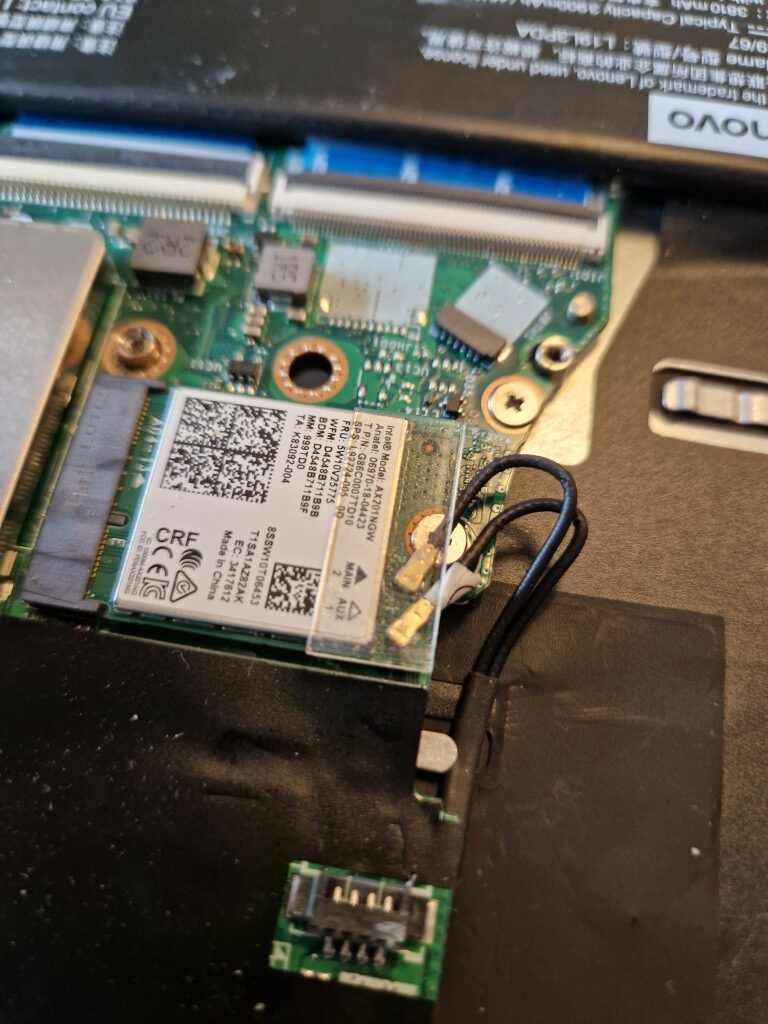
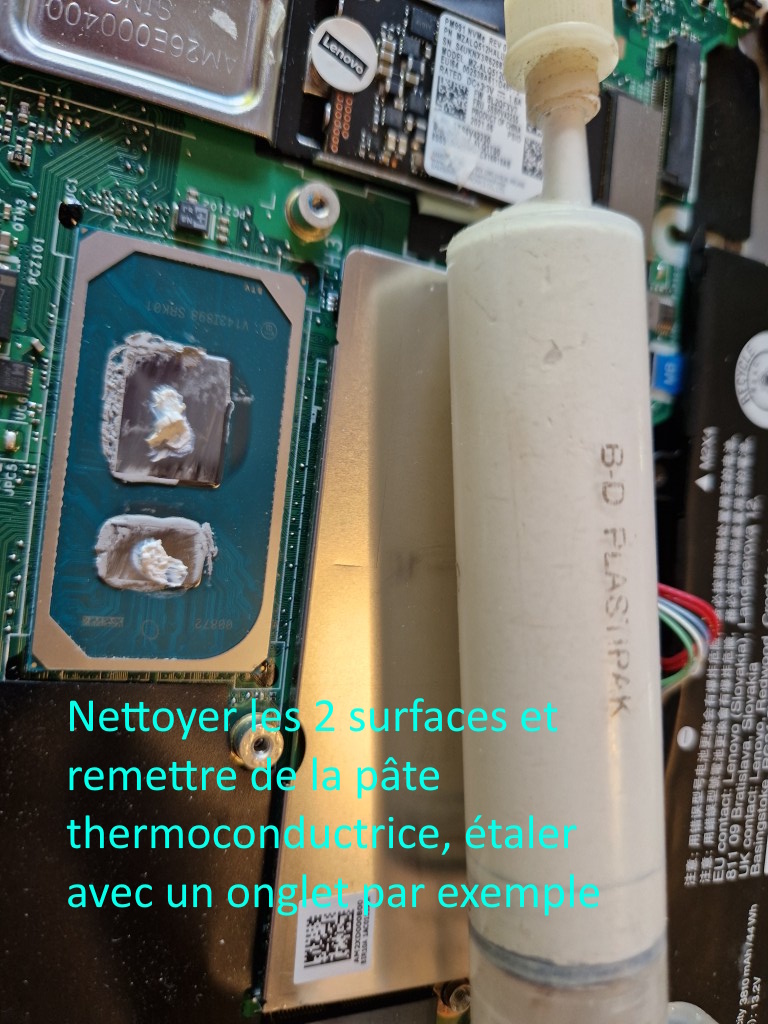





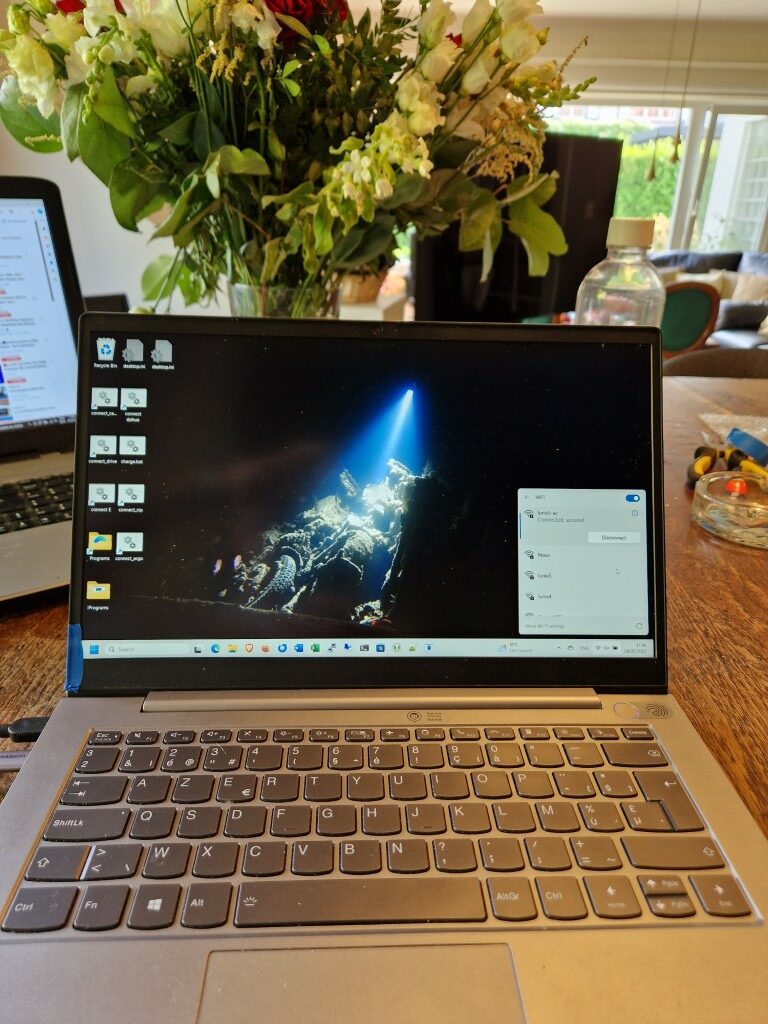
Pfiou, quel boulot ! Chapeau Frédéric